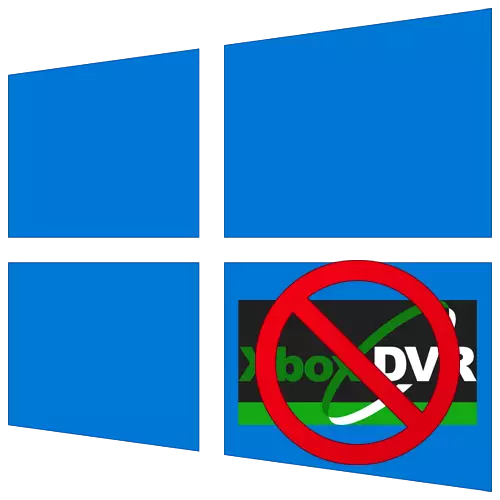
Yn alle edysje fan it bestjoeringssysteem fan Windows 10 is de DVR-funksje standert oanwêzich. It wurket op 'e eftergrûn en konsumeart geregeld kompjûterboarnen. As it nedich is, kinne jo it útsette om de snelheid fan in PC of laptop te ferheegjen. Fanút dit artikel sille jo leare hoe't jo it moatte dwaan.
Xbox DVR útskeakelje yn Windows 10
Tink derom dat de DVR ôfkoarting is ûntsiferd as digitale fideo-opname. It is dúdlik út 'e namme dat it jo kinne skriuwe fan it skerm en screenshots. Derneist kinne jo it spultsje op 'e eftergrûn opnimme. As jo beslute om it út te skeakeljen, brûk dan ien fan 'e hjirûnder beskreaune metoaden.Metoade 1: Brand op Xbox
Direkt wolle wy omtinken jaan oan it feit dat dizze metoade net past by dy't de lêste build fan Windows 10 1909 brûkt. It feit is dat de nedige op ien plak waard oerdroegen fan it iene plak, en de Xbox-applikaasje en renovearre alle. Yn dit gefal brûke, brûk gewoan in oare manier.
- Klikje op de sykknop op 'e taakbalke. Yn it tekstfjild dat it finster iepene, skriuw it wurd xbox. It folgjende sil ferskine de sykresultaten dy't passend. Selektearje de applikaasje neamd de Xbox Console-kompanjon.
- As jo in pleatslik Windows-akkount brûke, dan moatte jo ynlogge mei it Microsoft-akkount. Jo misse de oanmeldknop dúdlik net. As it akkount mist, moat it oanmakke wurde.
Metoade 2: "Registraasje-bewurker"
Under alle funksjes is it registerbewurker is ek dêr in manier om de Xbox DVR-funksje út te skeakeljen. Wês foarsichtich, útfiere alle fierdere aksjes - wêrtroch in flater tastean en de oare registersleaze feroaret kin jo it systeem skealik meitsje. De metoade sels wurdt útfierd as folgjend:
- Klikje tagelyk de "Windows" en "R" toetsen om de snap "Run" te iepenjen. Jou it finster yn it tekst fan dit finster, jou it Regedit-kommando, wêrnei't it deryn is, klikje jo op "OK".
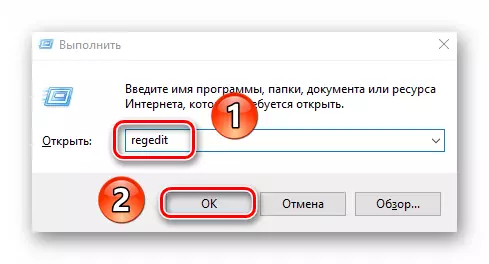
Metoade 3: Systeem "Parameters"
Jo kinne de DVR-funksje útskeakelje fia standert Windows 10-ynstellingen. D'r is sels in spesjale partysje foar dit. Jo sille it folgjende nedich wêze:
- Klikje op de knop "Start" LKM. Iepenje fan it iepene menu, iepenje it finster "Parameters". Om dit te dwaan, klikje op deselde knop yn 'e foarm fan in gear.
- Yn it finster dat iepent, klikje jo op 'e seksje neamd "spultsjes".
- Jo sille josels fuortendaliks fine yn it winske ljepblêd fan it Game-menu. Dêryn yn 'e skeakel set, dy't opmurken wurdt yn' e skermprint hjirûnder, nei de posysje "Off". As jo de Gamepad brûke, ferwiderje dan it karfakje njonken de rige ûnder de skeakel.
- Folgjende riede wy de opname-funksje oan te skeakeljen yn 'e eftergrûn. Om dit te dwaan, yn 'e "spultsjes" seksje gean, gean nei de folgjende ljepblêden ". Feroarje it, feroarje de posysje fan 'e skeakel ûnder de oantsjutte string oan' e steat "Off".
- Oan it ein, slút alle finsters yn en start de kompjûter as laptop opnij yn, wêrnei't de DVR op it lêst sil wurde útskeakele.
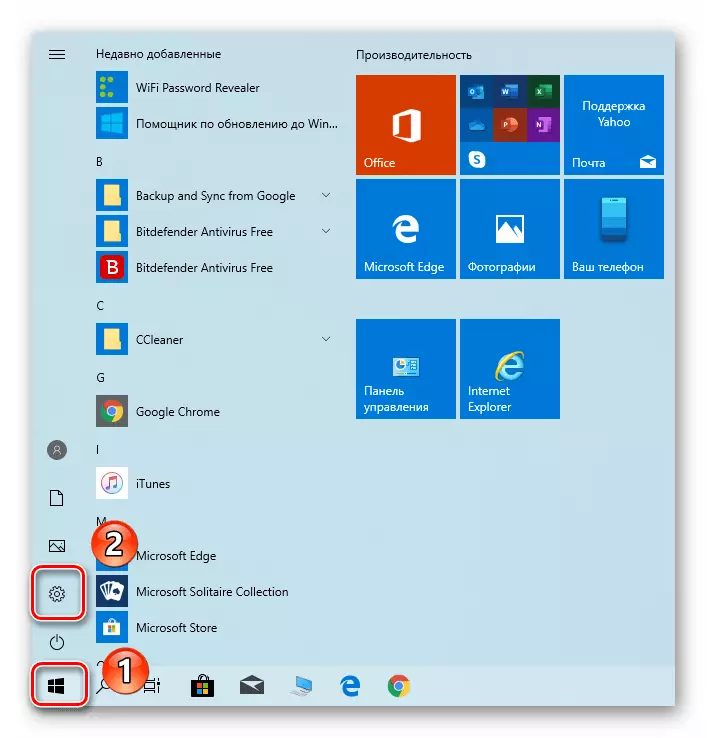

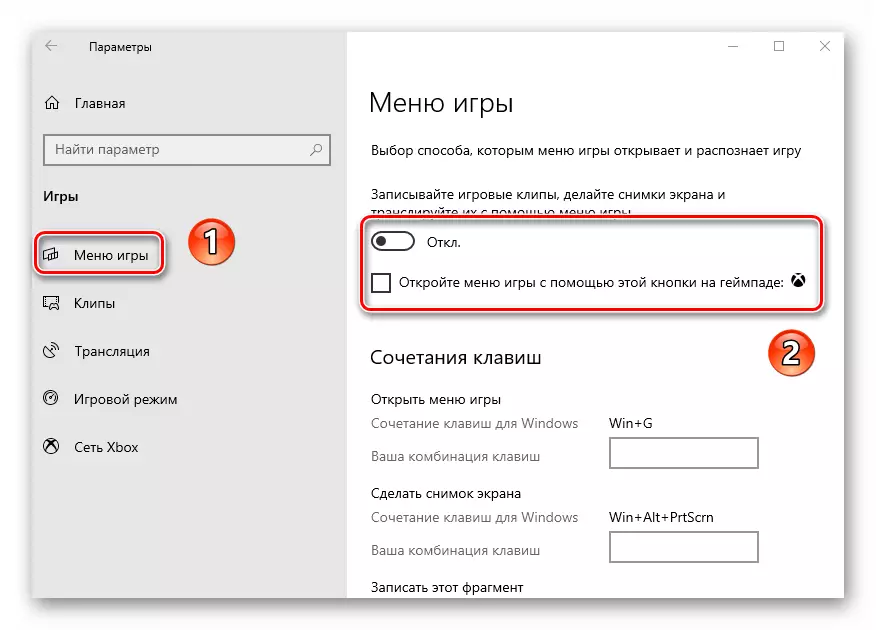

Mei ien fan 'e metoaden beskreaun yn it artikel, kinne jo de XBOX DVR-funksje maklik útskeakelje, dêrtroch systeembesparrings. As in konklúzje wolle wy jo herinnerje dat der oare metoaden herinnerje foar it ferheegjen fan de prestaasjes fan it Windows 10-systeem - wy fertelden oer har yn alle details yn in aparte hantlieding.
Lês mear: Fergrutsje kompjûterprestaasjes op Windows 10
- Klikje tagelyk de "Windows" en "R" toetsen om de snap "Run" te iepenjen. Jou it finster yn it tekst fan dit finster, jou it Regedit-kommando, wêrnei't it deryn is, klikje jo op "OK".

